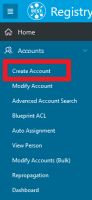URL: https://it.desy.de/dienste/registry/registry_2/admin_bereich/accounts_erstellen/@@siteview
Breadcrumb Navigation
Accounts erstellen (Create Account)
Um einen Account zu erstellen, gehen Sie auf die Seite Create Account unter dem Menü Accounts.
Standardmäßig bekommen Accounts keine Ressourcen zugewiesen, sodass Sie alle nötigen Rechte und Ressourcen vergeben müssen (Das kann aber auch später getan werden).
Wenn Sie regelmäßig Accounts erstellen, können Blueprints helfen, benötigte Optionen schneller zu setzen. Blueprints sind hilfreiche Vorlagen, zum Eintragen häufig genutzter Ressourcen und Gruppen, während des Anlegens eines Accounts.
Der Einsatz von Blueprints ist nicht notwendig, kann aber helfen, Zeit zu sparen.
Blueprints verwenden (Account-Vorlagen)
Blueprints sind Vorlagen, über die schnell benötigte Einstellungen geladen werden können. Anstatt jedes Mal alle Ressourcen und Gruppen einzeln vergeben zu müssen, können Blueprints beim Anlegen eines Accounts automatisch geladen werden. Weitere Informationen und Beispiele zur Nutzung von Blueprints finden Sie auf der folgenden Webseite: Account-Vorlagen (Blueprints)
Account Details
* Erforderliche Angaben
Feld |
Aktion |
|---|---|
* Account name |
max. 8 Zeichen lang, z.B. 1. Buchstabe des Vornamens + Nachname |
* Namespace |
Der Namespace, dem der Account zugeordnet werden soll. |
* Owner |
Die verantwortliche Person für den Account kann per Eingabe des Namens oder der IAM-Nummer aus der Liste ermittelt werden. |
* Primary group |
Wird für UNIX-Plattform und passwd Datei verwendet (i. d. Regel derselbe Eintrag wie der Namespace). |
* Password |
Passwort für die erste Anmeldung, 5 Tage gültig (z. B. Mars1234= s. Passwortregeln) |
* E-Mail (PCA) |
Preferred Contact Address, wird durch Auswahl des Owner automatisch gesetzt. Für einen Primary Account wird damit das Postfach zu der Mailadresse erstellt. Hier kann nach Auswahl des Owners eine beliebige (gültige) Mailadresse eingetragen werden. |
* Account type |
Jeder neue Benutzer bekommt seinen eigenen primary Account. Weitere Kontentypen sind functional, personal und service. Auf der folgenden Webseite finden Sie weitere Informationen zu den unterschiedlichen Accounttypen: Registry 2 Accounttypen |
Die folgenden Angaben sind optional oder werden automatisch auf einen Wert gesetzt (siehe zugehörige Aktion).
Optionale / Automatisch gesetzte Angaben
Feld |
Aktion |
|---|---|
Additional users |
Eintrag zusätzlicher Benutzer. Nur bei functional Accounts. |
Description |
Optionale Beschreibung des Account-Zweckes, sinnvoll bei functional, personal und service accounts. |
Accountstatus |
Wird für neue Accounts automatisch auf den Wert ok gesetzt. |
Never expires |
Sollte der Account auf "Never expires" gesetzt werden, muss eine Begründung angegeben werden. |
Never expires description |
Feld für die Begründung, warum ein Account niemals ablaufen soll. |
Forewarn user |
Ablauf von Passwörtern und Ablaufen des Accounts werden per Mail an Owner und Additional user, angekündigt. Die Warnungen können hier ausgeschaltet werden, das sollte aber nur in Ausnahmefällen getan werden. |
Can not be disabled |
Spezielle Accounts, die nicht gesperrt werden. Dies sollte nur in Fällen erfolgen, in denen bei vorübergehender Stillegung eines Accounts eine Störung des Betriebs zu erwarten ist. |
Display Name |
Der beim Mailversand angezeigte Name kann hier angepasst werden. Standardmäßig wird hier der Personenname bei Primary Accounts, bei anderen Accounts der Account-Name, angezeigt. |
Group memberships |
Durch Auswahl der primary group wird die entsprechende Unix-Gruppe automatisch hinzugefügt. Weitere Gruppen können manuell hinzugefügt werden. |
Resources |
Die Berechtigung (Ressource) zum Zugriff auf die zum Account gehörende Mailbox wird automatisch gesetzt. Weitere Ressourcen können manuell hinzugefügt werden. |
Unix id |
Die Unix id wird ohne Eingabe automatisch auf einen freien Wert gesetzt. |
Comment |
Platz für wichtige Informationen zum Account, die nicht in den Feldern dokumentiert sind. |
Strip On Expire |
Bei der Einstellung "Yes" werden alle Gruppenmitgliedschaften und Ressourcen Zugänge entfernt und das Konto wird in den Namensraum "REGISTRY" verschoben, sobald das Konto abläuft. Standardmäßig wird "No" gesetzt. |